
YouTube ရှိဗွီဒီယိုများသည်စိတ်ဝင်စားဖွယ်ကောင်းသောလှပပြီးလှပသောတေးဂီတများနှင့်မကြာခဏလိုက်ပါသွားသို့မဟုတ်သင်သိမ်းဆည်းလိုသည့်အရေးကြီးသောအချက်အလက်များပါ 0 င်သည်။ ထို့ကြောင့်သုံးစွဲသူများစွာတွင်မေးခွန်းများရှိသည် - ဗီဒီယိုမှအသံကို YouTube ရှိအသံကိုလုံးဝဒေါင်းလုတ်လုပ်ခြင်းမပြုဘဲမည်သို့ဖယ်ရှားပစ်ရမည်နည်း။
ဗွီဒီယိုကိုအသံပြောင်းပါ
YouTube ဗီဒီယိုရိုက်ကူးခြင်းလုပ်ငန်းစဉ်ကိုပြောင်းလဲခြင်းနှင့်ဗီဒီယိုအမျိုးအစား (ဥပမာ, AVI) သို့ကူးပြောင်းခြင်းဟုခေါ်သည်။ ဤဆောင်းပါးသည်အွန်လိုင်း 0 န်ဆောင်မှုနှင့်အရည်အသွေးအမျိုးမျိုးအတွက်အထူးအစီအစဉ်များအပါအ 0 င်အသံနှင့် YouTube ကို YouTube သို့ပြောင်းရန်လူကြိုက်အများဆုံးနည်းလမ်းများကိုစဉ်းစားလိမ့်မည်။Mp3 YouTube ။
output format တစ်ခုသာထောက်ပံ့သော site ကိုအသုံးပြုရန်အလွယ်ကူဆုံးမှာ MP3 ဖြစ်သည်။ အဆိုပါ interface ကိုအသစ်ရောက်ရှိလာသောပင်နားလည်သဘောပေါက်လိမ့်မည်။ အရင်းအမြစ်ကိုပိုမိုဂရုတစိုက်ပြောင်းလဲခြင်းဖြင့်သွင်ပြင်လက္ခဏာများကိုအသီးသီးသွင်ပြင်လက္ခဏာများဖြစ်သည်။ ဤလုပ်ငန်းစဉ်သည်တတိယအရင်းအမြစ်များနည်းသည်။
MP3 YouTube Website သို့သွားပါ
- အထက်တွင်ဖော်ပြထားသော link ကိုဖွင့ ်. site သို့သွားပါ။
- Input Field ရှိသင်၏ roller သို့လင့်ခ်ထည့်ပြီး Download ခလုတ်ကိုနှိပ်ပါ။
- download လုပ်ခြင်း, ပြုပြင်ခြင်းနှင့်ဖိုင်ကိုပြောင်းလဲရန်စောင့်ပါ။
- "download file" ကိုနှိပ်ပါ။ အသံကိုကွန်ပျူတာသို့သိမ်းဆည်းလိမ့်မည်။
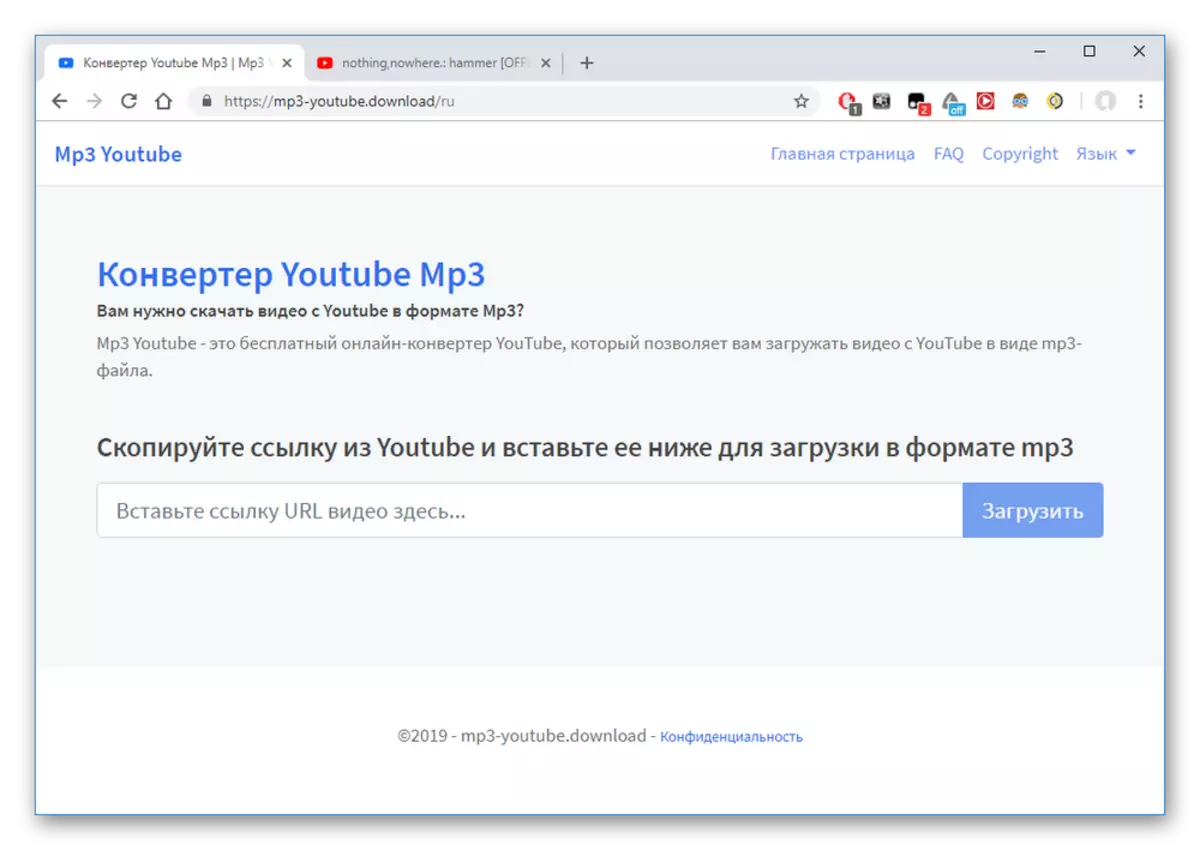

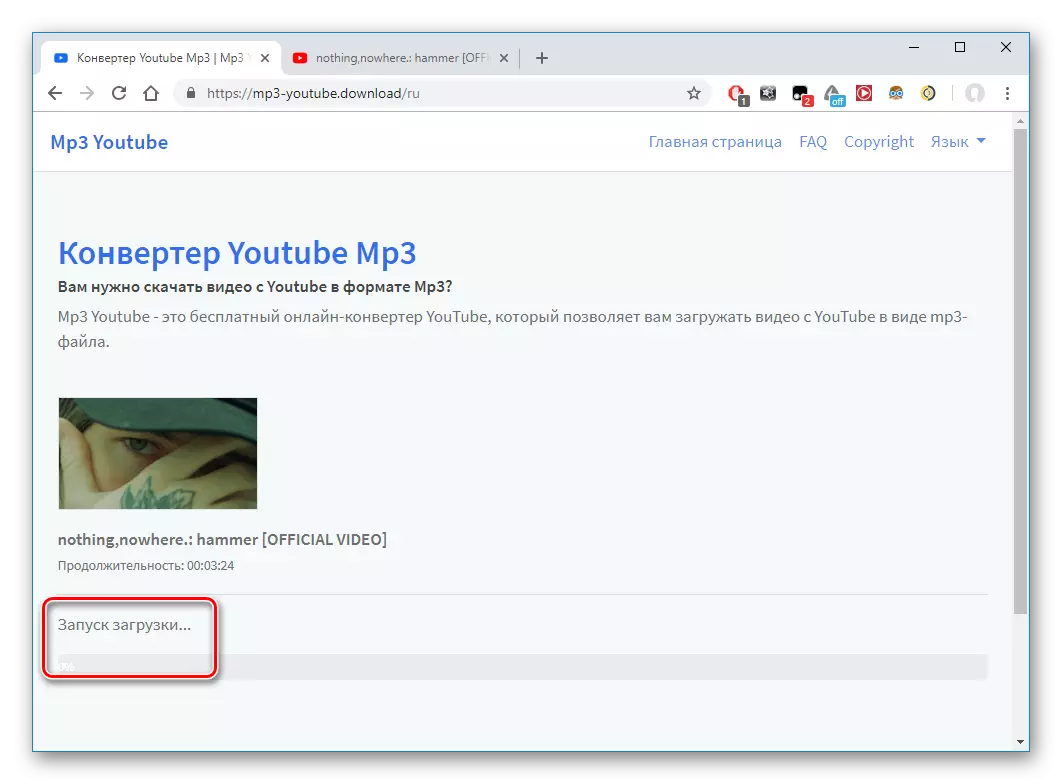

MP3
mp3 mp3 mp3 ။ 0 န်ဆောင်မှုသည်မယုံနိုင်လောက်အောင်မြန်ဆန်သော်လည်းအဆုံးလမ်းကြောင်းများအတွက်ချိန်ညှိချက်များမရှိပါ။
လွယ်ကူသော YouTube Mp3 site ကိုသွားပါ
- အပေါ်က link ကိုနှိပ်ခြင်းအားဖြင့်အရင်းအမြစ်၏အဓိကစာမျက်နှာကိုသွားပါ။
- Link ကိုအထူးအကွက်ထဲသို့ထည့်ပြီး "Conver Video" ကိုနှိပ်ပါ။
- "Download" ကိုနှိပ်ပါ။ ပြောင်းလဲထားသောဖိုင်ကိုကူးယူပါ။


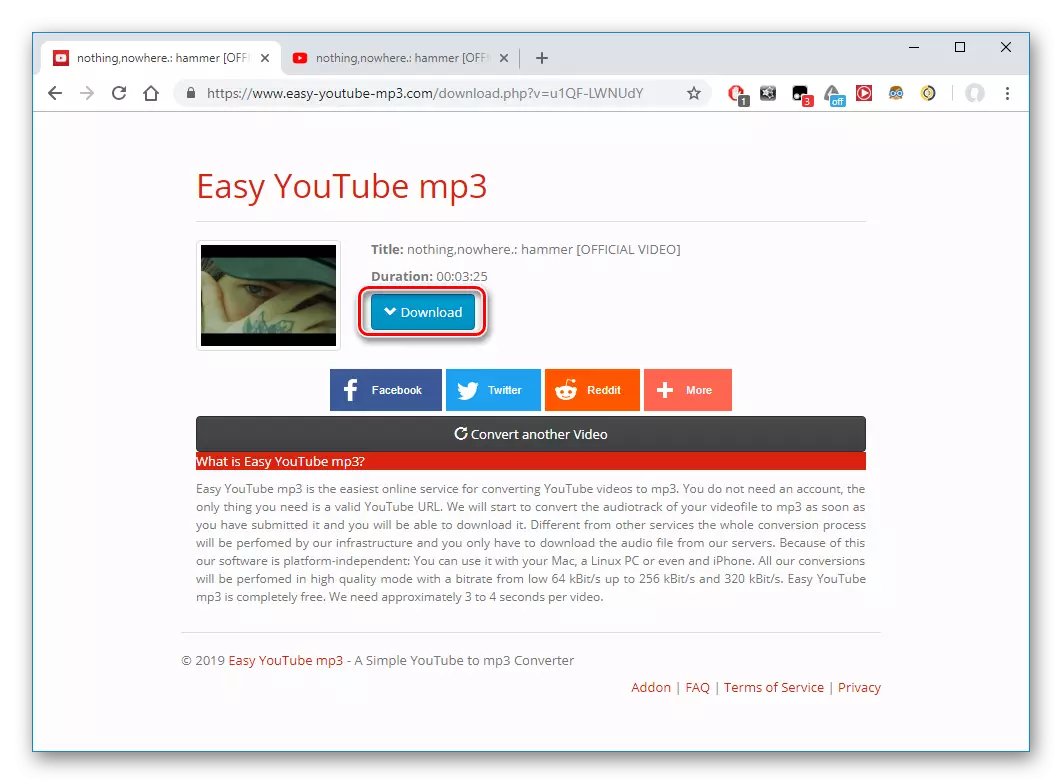
နည်းလမ်း 2: ပရိုဂရမ်များ
အွန်လိုင်း 0 န်ဆောင်မှုများအပြင်အလုပ်ကိုဖြေရှင်းရန်အထူးအစီအစဉ်များကိုလည်းအသုံးပြုနိုင်သည်။ အသုံးပြုသူသည်ဗွီဒီယိုနှင့်ချိတ်ဆက်မှုနှစ်ခုလုံးကို သုံး. ၎င်းကို၎င်း၏ကွန်ပျူတာမှဒေါင်းလုပ်ဆွဲနိုင်သည်။ အသုံးပြုသူသည်ရည်ညွှန်းရုံသာရှိသည့်အခါပထမ ဦး ဆုံး option ကိုကျွန်ုပ်တို့စဉ်းစားမည်။
MP3 converter သို့အခမဲ့ YouTube
ဗွီဒီယိုကို mp3 သို့ပြောင်းလဲရန်အဆင်ပြေသော option ကို။ အခြား extension များကိုပြောင်းလဲရန်စွမ်းရည်ကို 0 ယ်ယူခြင်းဖြင့်သော့ဖွင့်နိုင်သည်။ ၎င်းသည်ယခင်အနိမ့်ဝန်မြန်နှုန်းနှင့်ပြောင်းလဲခြင်း၏ကြာချိန်နှင့်ကွဲပြားသည်။ အသုံးပြုသူသည်အချိန်အတန်ကြာကန့်သတ်ထားပါကလုပ်ထုံးလုပ်နည်းပြီးစီးရန်စောင့်ဆိုင်းပါကသင့်လျော်သည်။ Free YouTube to MP3 Converter သည် Formatube ရှိ YouTube ရှိ Playlist ရှိ Playlist မှဗီဒီယိုအားလုံးကိုသိမ်းဆည်းရမည်ကိုလည်းသိသည်။
Free YouTube ကို MP3 converter သို့ကူးယူပါ
- developer ၏တရားဝင်ဝက်ဘ်ဆိုက် မှလွဲ. အထက်ပါ link ပေါ်တွင်ဒေါင်းလုပ်ဆွဲပါ, install လုပ်ပြီးဖွင့်ပါ။
- link ကို clipboard သို့ကူးယူပြီးပရိုဂရမ်တွင် "paste" ကိုနှိပ်ပါ။
- လုပ်ငန်းစဉ်၏အဆုံးအထိစောင့်ပါနှင့် download သင်္ကေတကိုနှိပ်ပါ။


အွန်လိုင်း 0 န်ဆောင်မှုများကိုဗွီဒီယိုမှ Sound Saving လုပ်ခြင်းတစ်ခုတည်းအတွက်အသုံးပြုရန်အကြံပြုသည်။
